PS怎么设计招聘海报?
ps中可以设计海报,该怎么设计一款创意的招聘海报呢?下面我们就来看看详细的教程。
1、首先新建画布,要打印的话可以选择A4纸大小的。
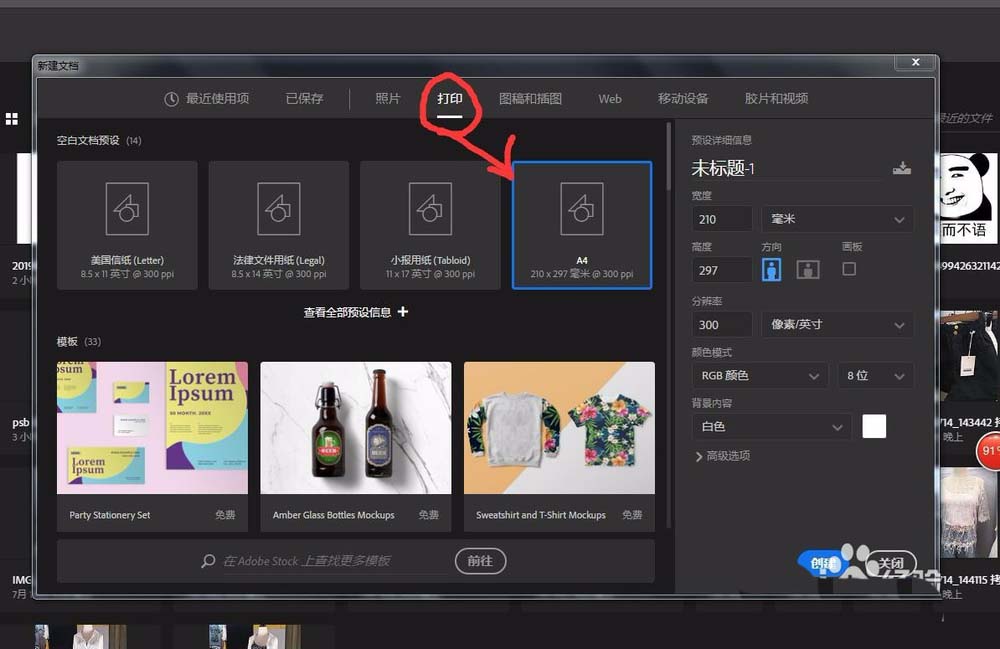
2、把网上找的城市素材拖进来做背景。
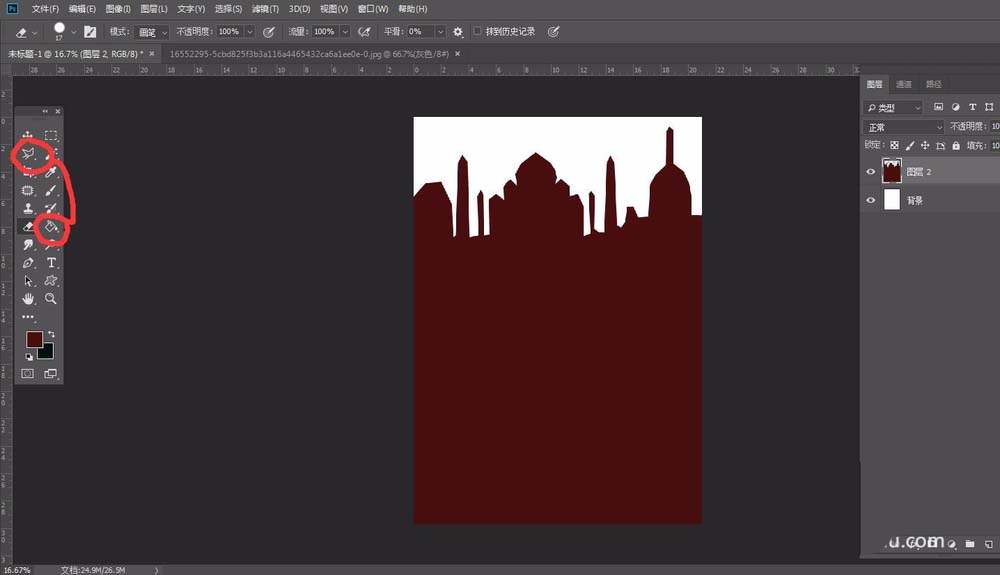
3、用文字工具打上“招聘”两个字,再点击该图层,右键“栅格化文字”
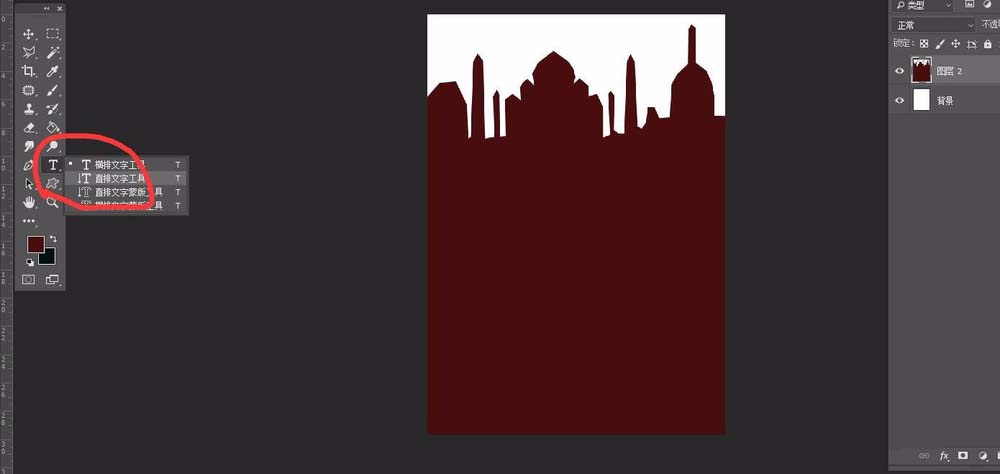
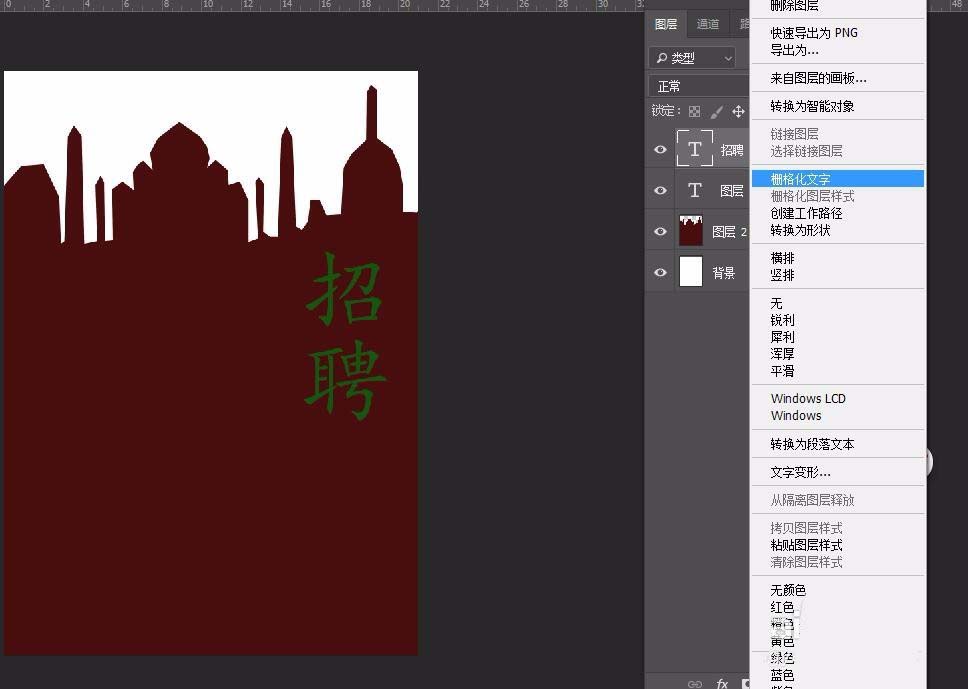
4、用“多边形套索工具”在字体下面弄出选区来,如图。
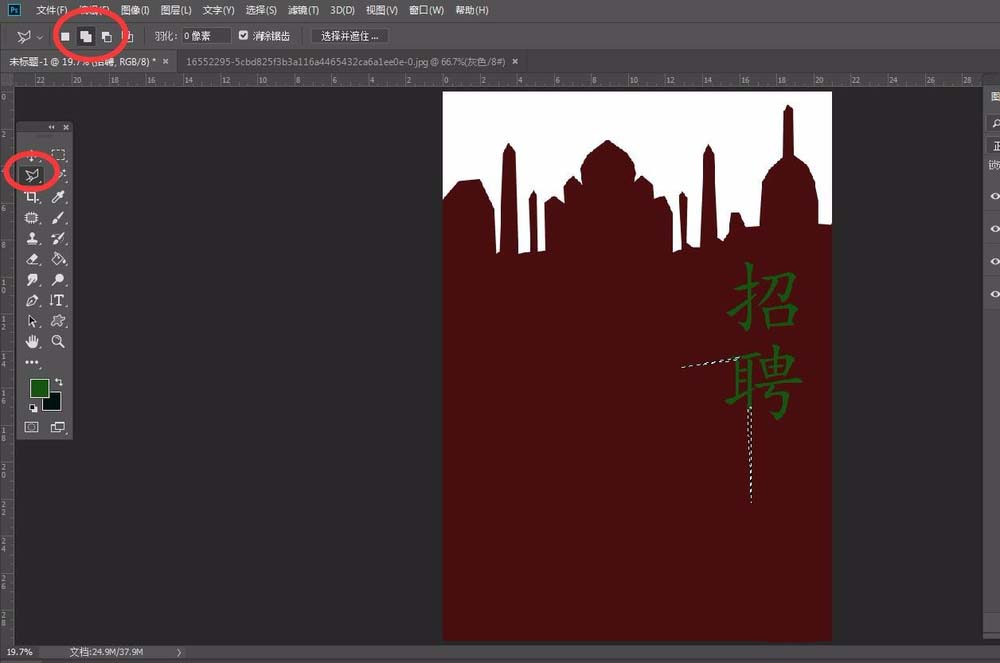
5、用油漆桶填充上和字体一样的颜色。
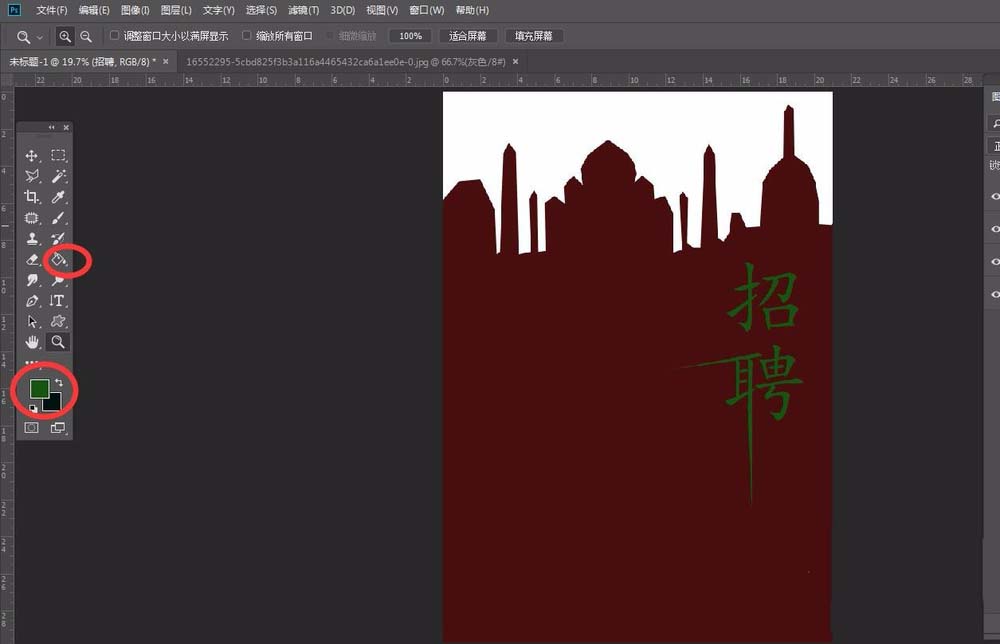
6、按住键盘上的CTRL的同时用鼠标左键点一下文字图层小窗口。这时会出现蚂蚁线选区。
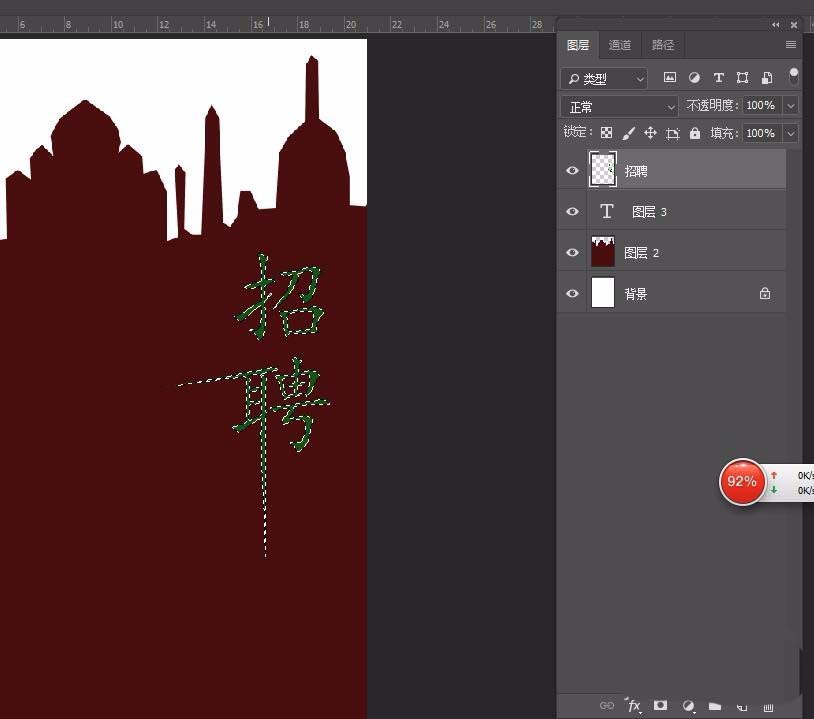
7、点击“编辑”——“描边”
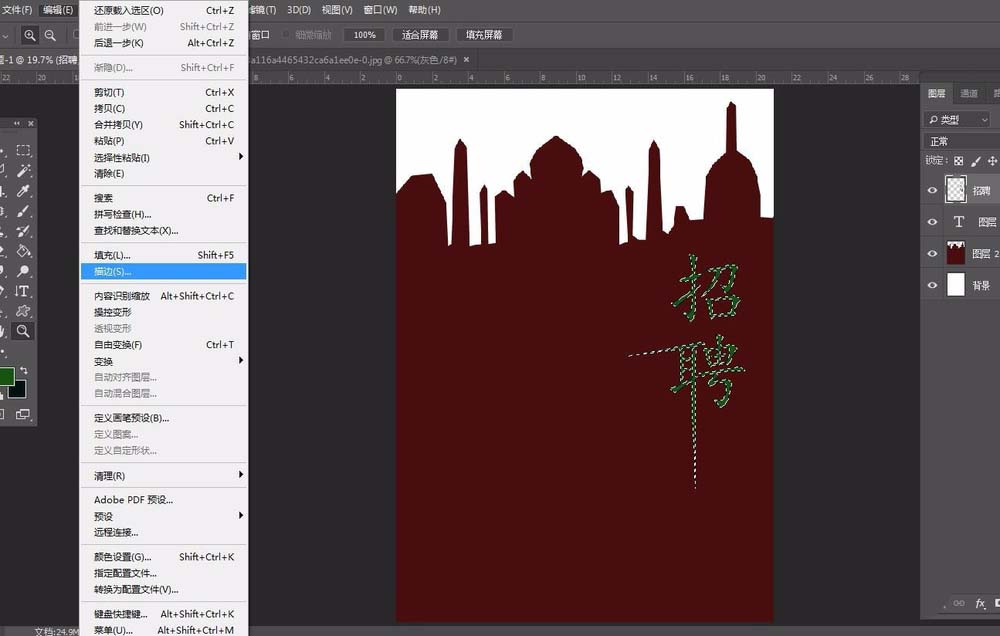
8、选择白色的描边,大小自己决定
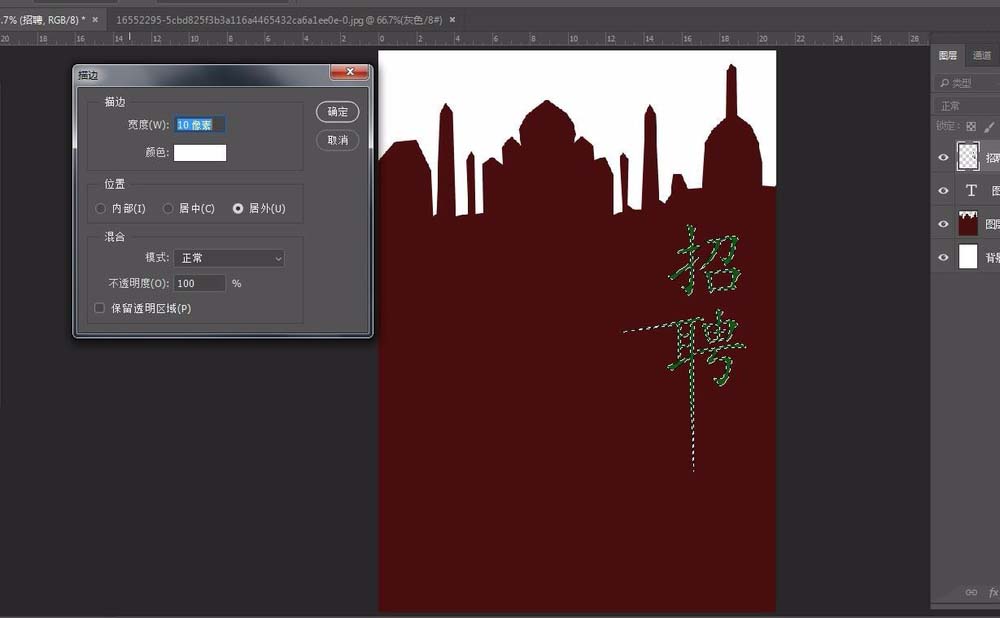
9、用文字打上内容

10、用直线工具把电话号码和上面的隔开一下。
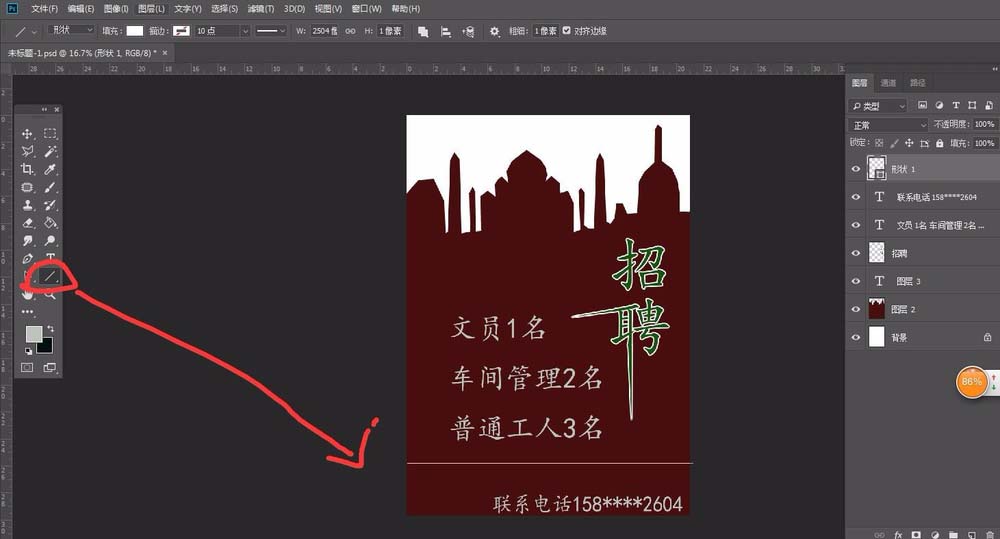
11、这样就完成了,很简单,你也可以有更个性的设计。
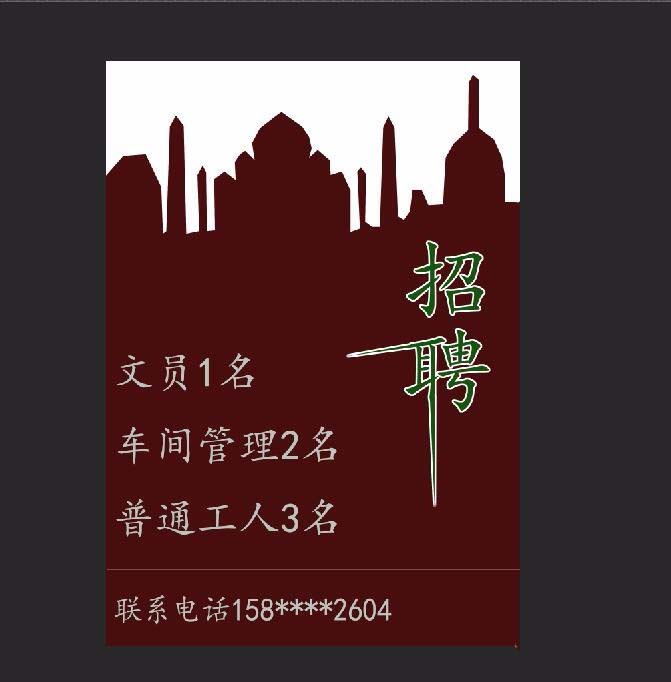
以上就是ps设计招聘海报的教程,希望大家喜欢,请继续关注PSD素材网(www.PSD.cn)。
-
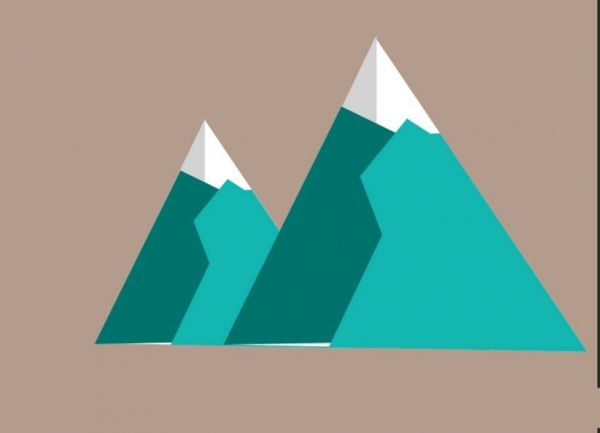
PS怎么设计扁平化的通雪山图形?
2022-10-03 6
-
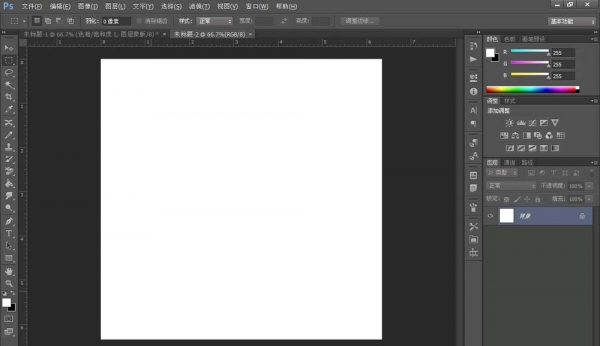
PS怎么画可爱的五角星矢量图?
2022-10-03 9
-
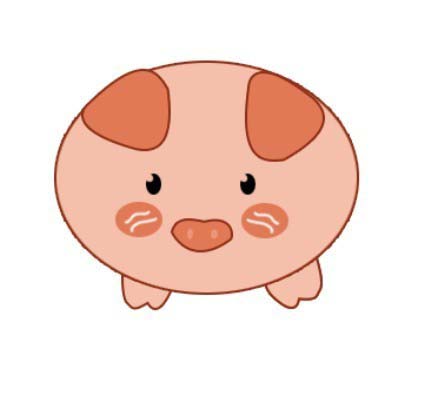
PS怎么画一只呆萌的卡通小猪?
2022-10-03 64
-
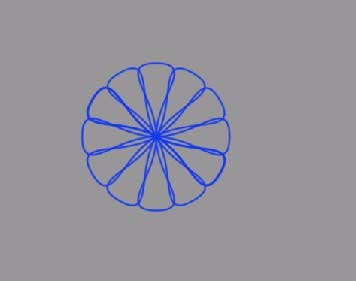
PS怎么利用路径快速画出简单的花朵?
2022-10-03 24
-
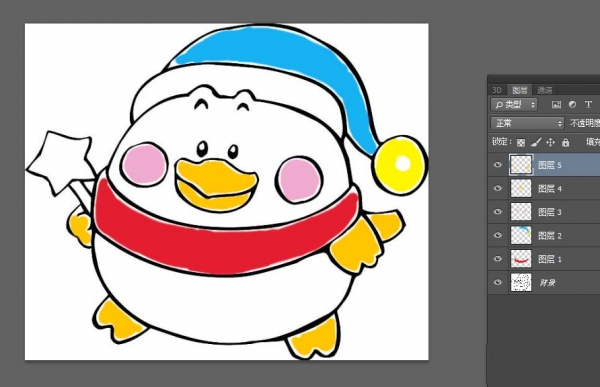
PS线条漫画怎么上色? PS上色技巧
2022-10-03 7
-
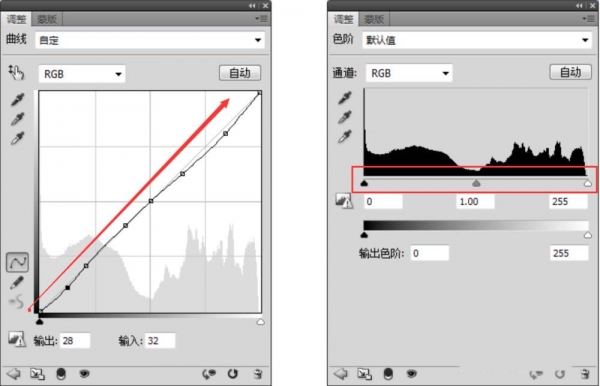
PS曲线和色阶有什么相同于区别?
2022-10-03 12
-

PS2018怎么绘制素描效果的正方体?
2022-10-03 26
-

PS怎么绘制简单的壁虎简笔画?
2022-10-03 5
-

PS图片怎么制作光盘的效果的封面?
2022-10-03 34
-

PS怎么绘制大大笑脸的太阳?
2022-10-03 12
-

PS怎么创建3D酒瓶子?
2022-10-03 6
-

PS怎么快速制作水平和垂直对称的图形?
2022-10-03 9
-
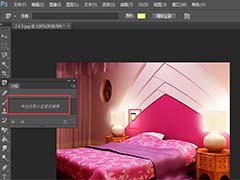
PS cs6图片怎么添加文字注释?
2022-10-03 12
-

PS像素长宽比怎么设置?
2022-10-03 19
-

PS隔离图层怎么使用和恢复?
2022-10-03 28
-
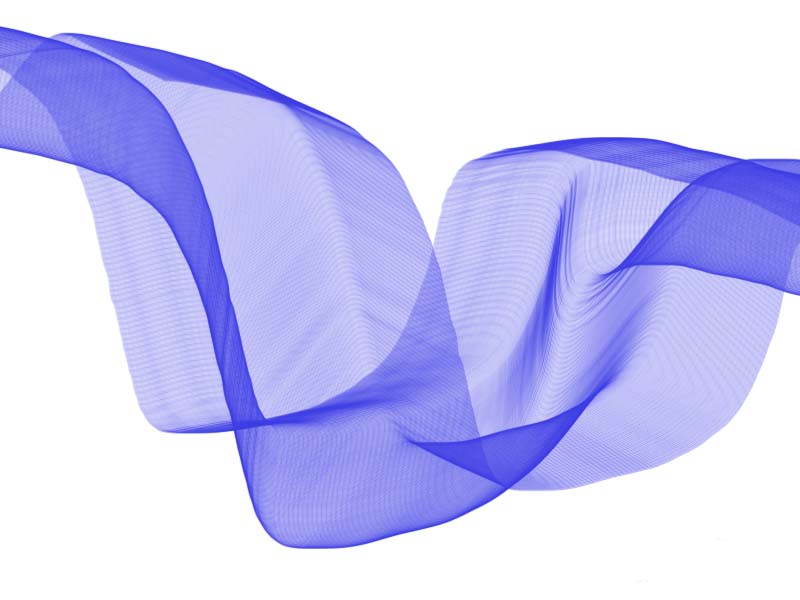
PS怎么设计三维轻纱效果?
2022-10-03 8
-

PS怎么设计立体折纸效果的雨伞?
2022-10-03 7
-
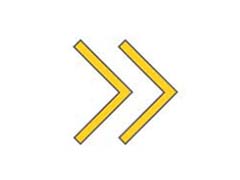
PS怎么设计扁平化的箭头图标?
2022-10-03 5
-
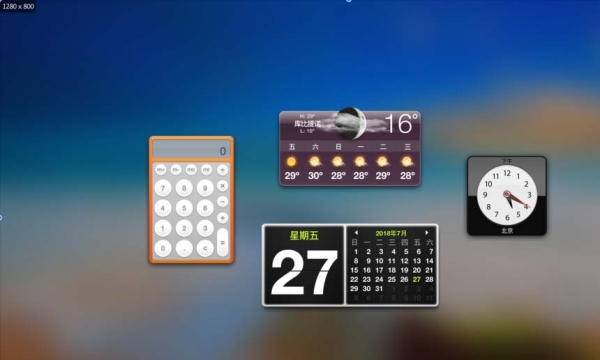
PS怎么绘制尖尖的三叶草?
2022-10-03 20
-
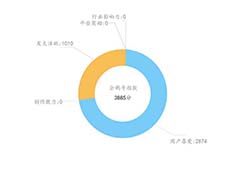
PS怎么设计彩色的环形图表?
2022-10-03 8
-

PS怎么设计毛笔笔刷矢量图?
2022-10-03 6